win7硬盘分区怎么合并一个 win7怎样把硬盘分区合并成一个
更新时间:2023-06-12 10:17:22作者:qiaoyun
在win7系统中,可能会有多个硬盘分区,为了让硬盘分区能够有更大的容量,很多人就会对其进行合并,比如近日有win7系统用户想知道硬盘分区怎么合并一个,可以进入计算机管理的磁盘管理来进行操作,接下来小编就给大家讲述一下win7把硬盘分区合并成一个的详细方法吧。
方法如下:
1、桌面鼠标右键单击计算机选择管理。
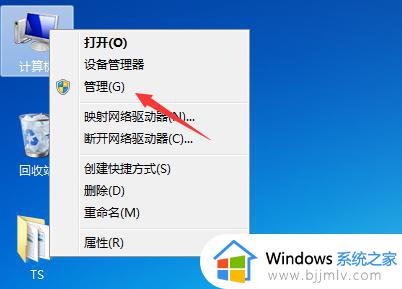
2、进入管理磁盘界面,点击磁盘管理选项。
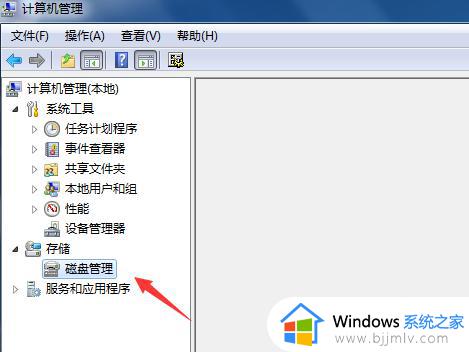
3、右键单击要合并的磁盘,选择删除卷。
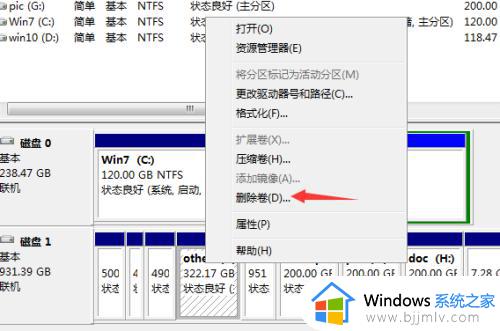
4、系统提示删除风险,点击确定即可。
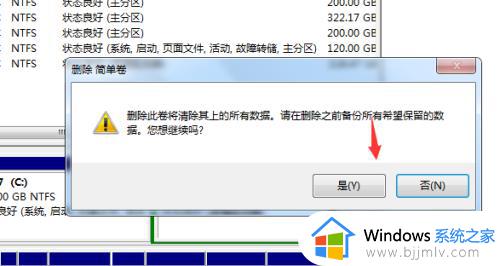
5、删除成功继续合并分区,右键单击C盘选择扩展卷。
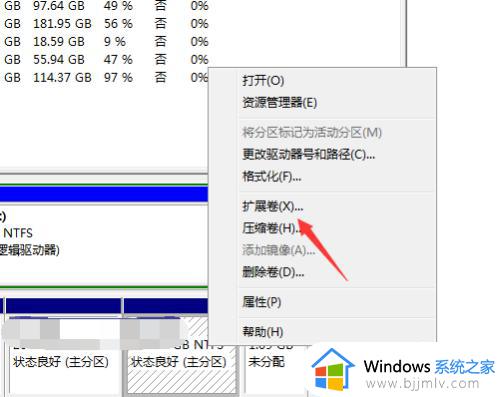
6、选择你要合并的分区,点击下一步。
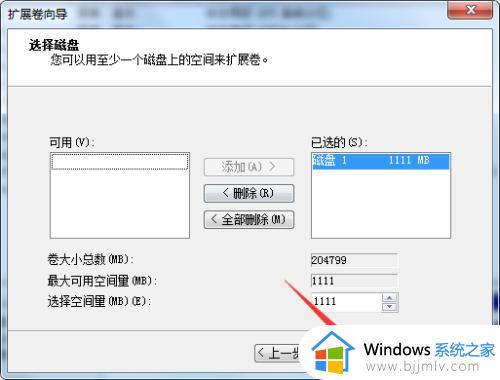
7、合并完成,点击完成按钮。
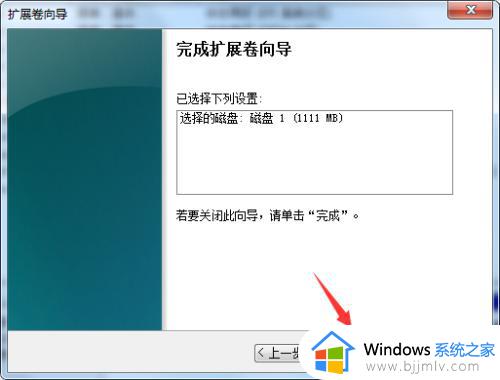
以上给大家介绍的就是win7怎样把硬盘分区合并成一个的详细内容,大家有需要的话可以参考上述方法步骤来进行操作就可以了。
win7硬盘分区怎么合并一个 win7怎样把硬盘分区合并成一个相关教程
- win7怎么合并分区硬盘格式 win7如何把硬盘分区合并
- win7怎么合并硬盘分区 win7合并硬盘分区怎么操作
- win7电脑分区怎么合并分区 win7电脑硬盘分区合并教程
- win7硬盘怎么分区合并 win7电脑硬盘合并如何操作
- 如何在win7下硬盘合理分区 电脑win7怎样给硬盘分区
- win7硬盘分区怎么分 电脑如何分区硬盘分区win7
- win7系统怎么分区硬盘分区 win7电脑硬盘分区如何操作
- win7怎么合并c盘和d盘 win7怎么合并电脑的两个盘
- win7怎么分区电脑硬盘 win7电脑硬盘分区的基本步骤
- 硬盘怎么分区win7系统 win7如何分区电脑硬盘
- win7系统如何设置开机问候语 win7电脑怎么设置开机问候语
- windows 7怎么升级为windows 11 win7如何升级到windows11系统
- 惠普电脑win10改win7 bios设置方法 hp电脑win10改win7怎么设置bios
- 惠普打印机win7驱动安装教程 win7惠普打印机驱动怎么安装
- 华为手机投屏到电脑win7的方法 华为手机怎么投屏到win7系统电脑上
- win7如何设置每天定时关机 win7设置每天定时关机命令方法
热门推荐
win7系统教程推荐
- 1 windows 7怎么升级为windows 11 win7如何升级到windows11系统
- 2 华为手机投屏到电脑win7的方法 华为手机怎么投屏到win7系统电脑上
- 3 win7如何更改文件类型 win7怎样更改文件类型
- 4 红色警戒win7黑屏怎么解决 win7红警进去黑屏的解决办法
- 5 win7如何查看剪贴板全部记录 win7怎么看剪贴板历史记录
- 6 win7开机蓝屏0x0000005a怎么办 win7蓝屏0x000000a5的解决方法
- 7 win7 msvcr110.dll丢失的解决方法 win7 msvcr110.dll丢失怎样修复
- 8 0x000003e3解决共享打印机win7的步骤 win7打印机共享错误0x000003e如何解决
- 9 win7没网如何安装网卡驱动 win7没有网络怎么安装网卡驱动
- 10 电脑怎么设置自动保存文件win7 win7电脑设置自动保存文档的方法
win7系统推荐
- 1 雨林木风ghost win7 64位优化稳定版下载v2024.07
- 2 惠普笔记本ghost win7 64位最新纯净版下载v2024.07
- 3 深度技术ghost win7 32位稳定精简版下载v2024.07
- 4 深度技术ghost win7 64位装机纯净版下载v2024.07
- 5 电脑公司ghost win7 64位中文专业版下载v2024.07
- 6 大地系统ghost win7 32位全新快速安装版下载v2024.07
- 7 电脑公司ghost win7 64位全新旗舰版下载v2024.07
- 8 雨林木风ghost win7 64位官网专业版下载v2024.06
- 9 深度技术ghost win7 32位万能纯净版下载v2024.06
- 10 联想笔记本ghost win7 32位永久免激活版下载v2024.06